Bagaimana cara membuat grup kontak dari kategori di Outlook?
Anda mungkin telah menandai beberapa kontak dengan kategori tertentu di Outlook karena beberapa alasan. Dan sekarang Anda perlu membuat grup kontak dengan kontak yang ditandai ini, bagaimana Anda menghadapinya? Pada artikel ini, saya akan memperkenalkan cara membuat grup kontak dari kategori tertentu di Outlook.
- Otomatiskan pengiriman email dengan CC / BCC Otomatis, Maju Otomatis berdasarkan aturan; mengirim Balas otomatis (Di Luar Kantor) tanpa memerlukan server pertukaran...
- Dapatkan pengingat seperti Peringatan BCC saat membalas semua saat Anda berada di daftar BCC, dan Ingatkan Saat Lampiran Hilang untuk lampiran yang terlupakan...
- Tingkatkan efisiensi email dengan Balas (Semua) Dengan Lampiran, Tambahkan Ucapan atau Tanggal & Waktu secara Otomatis ke Tanda Tangan atau Subjek, Balas Beberapa Email...
- Sederhanakan pengiriman email dengan Ingat Email, Alat Lampiran (Kompres Semua, Simpan Otomatis Semua...), Hapus Duplikat, dan Laporan Cepat...
Langkah-langkah berikut akan memandu Anda dalam membuat grup kontak dari kategori tertentu di Microsoft Outlook dengan mudah.
Langkah 1: Geser ke tampilan Orang (atau tampilan Kontak), dan buka folder kontak tertentu tempat kontak dengan kategori yang ditentukan berada.
Langkah 2: Aktifkan Alat pencarian di Ribbon dengan menempatkan kursor ke file kotak pencarian di atas kontak.
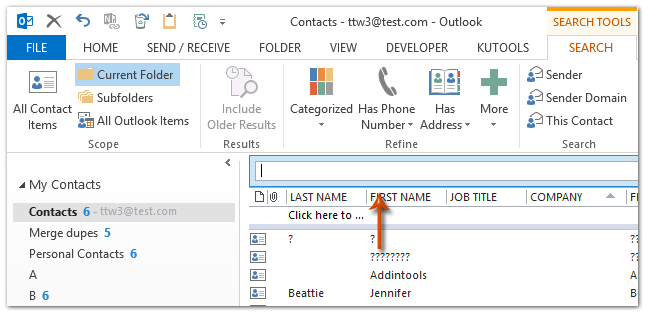
Note: Di Outlook 2007, perluas Query Builder dengan mengklik panah ![]() di atas daftar kontak, lalu klik Tambahkan Kriteria > Kategori untuk memperlihatkan bidang Kategori ke dalam Pembuat Kueri.
di atas daftar kontak, lalu klik Tambahkan Kriteria > Kategori untuk memperlihatkan bidang Kategori ke dalam Pembuat Kueri.
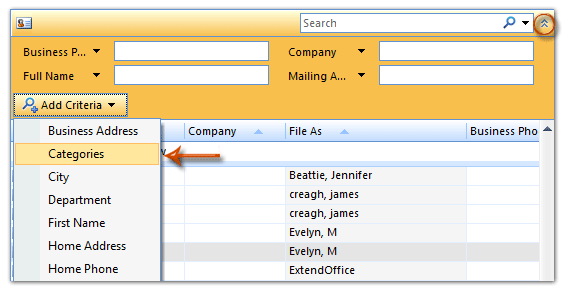
Langkah 3: Klik Dikategorikan tombol (atau Kategori ), lalu pilih kategori yang ditentukan dari daftar drop-down di Pencarian Tab.
Dalam contoh kami, kami mengklik Dikategorikan > Kategori Oranye pada Pencarian Tab.

Langkah 4: Kemudian semua kontak yang ditandai sebagai Kategori Oranye dicantumkan. Pilih semua hasil pencarian dengan mengklik satu kontak, lalu tekan Ctrl + A kunci secara bersamaan; lalu klik kanan kontak yang dipilih, lalu klik Pindah > Salin ke Folder dari menu klik kanan. Lihat tangkapan layar di bawah ini:
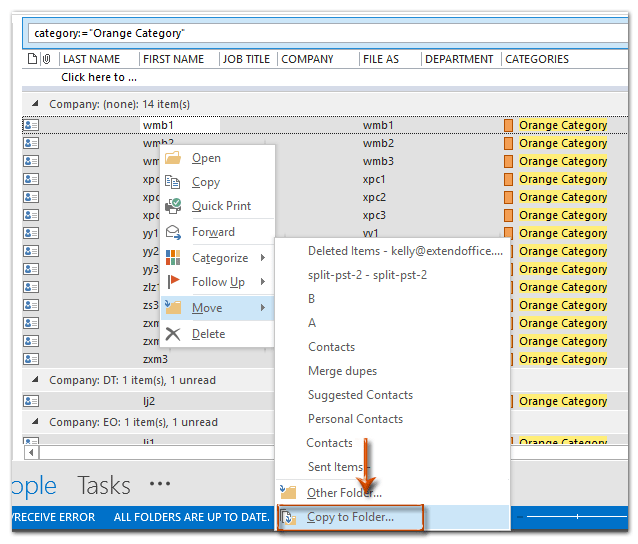
Note: Di Outlook 2007, klik kanan kontak yang dipilih, lalu pilih Pindah ke% FOLDER dari menu klik kanan. Ngomong-ngomong, opsi Pindah ke Folder tidak akan ditampilkan jika Anda memilih hanya satu kontak.
Langkah 5: Untuk Memindahkan atau menyalin kontak yang dipilih dengan kategori yang ditentukan ke folder baru, Anda perlu:
(1) Dalam kotak dialog Pindahkan Item atau Salin Item, klik New tombol;
(2) Dalam kotak dialog Buat Folder Baru, masukkan nama untuk folder baru di Nama kotak, lalu klik untuk memilih folder kontak di file Pilih tempat untuk meletakkan folder kotak;
(3) Klik dua OK tombol untuk menutup kedua kotak dialog.
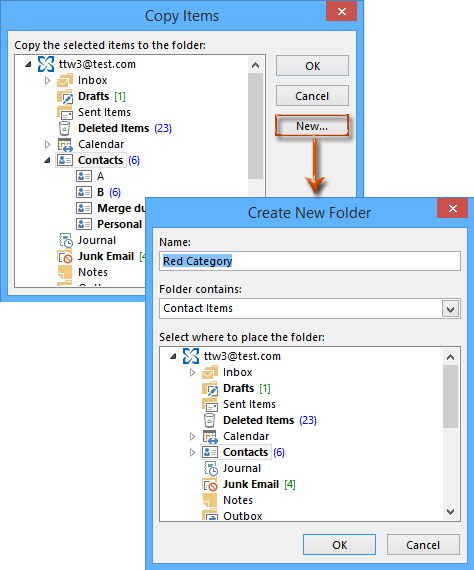
Langkah 6: Buat grup kontak baru dengan mengklik Grup Kontak Baru tombol pada Beranda tab di tampilan Kontak atau Orang.
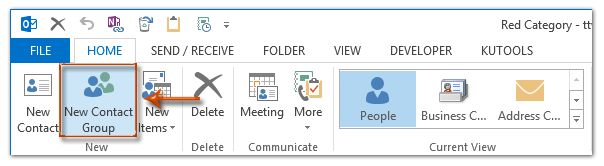
Note: Di Outlook 2007, Anda perlu mengklik File > New > Daftar distribusi.
Langkah 7: Di jendela Grup Kontak, masukkan nama untuk grup kontak di kotak Nama, lalu klik Tambahkan Anggota > Dari Kontak Outlook pada Kelompok kontak tab. Lihat tangkapan layar di bawah ini:
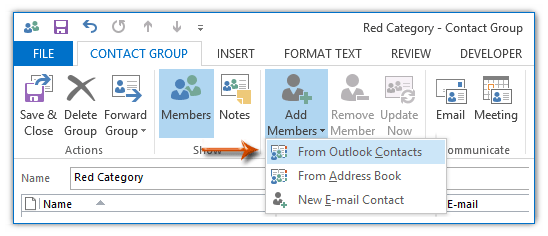
Catatan: Di Outlook 2007, klik Pilih Anggota pada tab Daftar Distribusi.
Langkah 8: Sekarang di kotak dialog Pilih Anggota, klik Buku Alamat kotak, dan kemudian tentukan folder yang Anda buat pada Langkah 5 dari daftar drop-down.
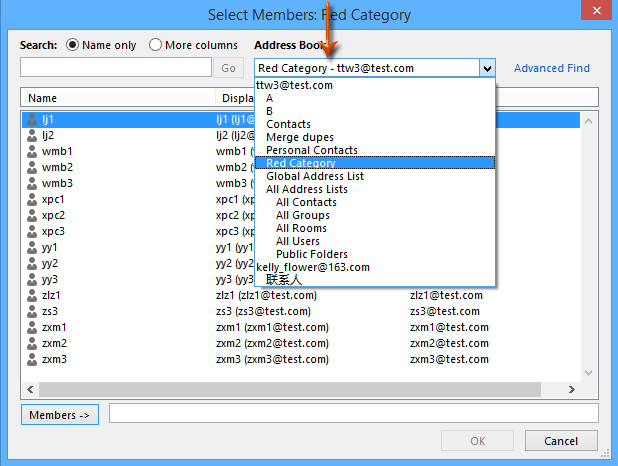
Langkah 9: Pilih semua kontak di folder yang ditentukan dengan menahan file perubahan kunci dan mengklik kontak pertama dan yang terakhir, selanjutnya klik Anggota tombol, dan terakhir klik OK .
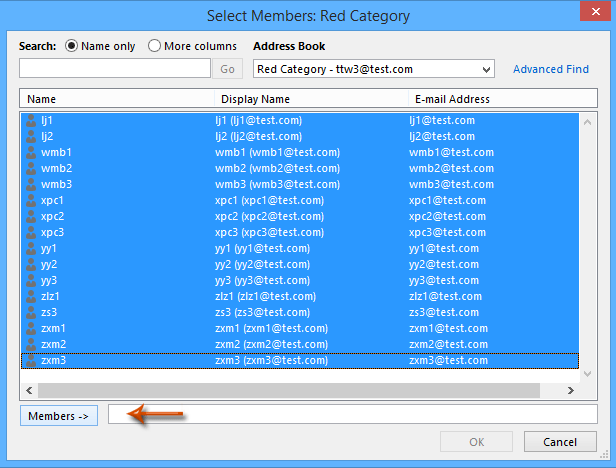
Langkah 10: Sekarang Anda kembali ke jendela Grup Kontak, klik Simpan & Tutup .
Sampai saat ini, kami telah membuat grup kontak dengan kontak yang sudah ditandai dengan kategori tertentu.
Alat Produktivitas Kantor Terbaik
Kutools untuk Outlook - Lebih dari 100 Fitur Canggih untuk Meningkatkan Outlook Anda
🤖 Asisten Surat AI: Email profesional instan dengan keajaiban AI--satu klik untuk mendapatkan balasan jenius, nada sempurna, penguasaan multibahasa. Ubah email dengan mudah! ...
📧 Email Otomatis: Di Luar Kantor (Tersedia untuk POP dan IMAP) / Jadwal Kirim Email / Auto CC/BCC Sesuai Aturan Saat Mengirim Email / Penerusan Otomatis (Aturan Lanjutan) / Tambah Salam Otomatis / Secara Otomatis Membagi Email Multi-Penerima menjadi Pesan Individual ...
📨 email Management: Mengingat Email dengan Mudah / Blokir Email Penipuan berdasarkan Subjek dan Lainnya / Hapus Email Duplikat / Pencarian / Konsolidasi Folder ...
📁 Lampiran Pro: Penyimpanan Batch / Pelepasan Batch / Kompres Batch / Penyimpanan otomatis / Lepaskan Otomatis / Kompres Otomatis ...
🌟 Antarmuka Ajaib: 😊Lebih Banyak Emoji Cantik dan Keren / Tingkatkan Produktivitas Outlook Anda dengan Tampilan Tab / Minimalkan Outlook Daripada Menutup ...
👍 Keajaiban sekali klik: Balas Semua dengan Lampiran Masuk / Email Anti-Phishing / 🕘Tampilkan Zona Waktu Pengirim ...
👩🏼🤝👩🏻 Kontak & Kalender: Batch Tambahkan Kontak Dari Email yang Dipilih / Bagi Grup Kontak menjadi Grup Individual / Hapus Pengingat Ulang Tahun ...
Lebih 100 Fitur Tunggu Eksplorasi Anda! Klik Di Sini untuk Menemukan Lebih Banyak.

